El Amazfit GTS es uno de los relojes inteligentes del momento, con un diseño bastante similar al de los últimos smartwatch de Apple, con funcionalidades relativas a notificaciones y monitorización deportiva, y con una autonomía muy superior al del resto de relojes inteligentes. Amazfit juega con ventaja, al tener un sistema operativo bastante simple que no demanda apenas recursos, lo que le permite que su autonomía sea superior al resto, que utilizan aplicaciones y realizan mayor actividad en segundo plano.
Pese a esta superioridad en autonomía, es necesario realizar una configuración óptima del dispositivo para que el consumo no se dispare. Por ello, hoy te mostramos cómo configurar el Amazfit GTS para ahorrar el máximo de batería, e intentar no renunciar a sus mejores funciones por el camino.
Ahorrar batería desde el Amazfit GTS

En primer lugar, vamos a ver qué podemos hacer desde el propio reloj para ahorrar batería. En configuración, encontraremos el apartado de "auto-apagar", configurado por defecto en 6 segundos. En nuestras pruebas la cifra es exacta, por lo que este será el tiempo que se mantendrá encendida la pantalla. Podemos bajar a los 5 segundos para ahorrar algo de energía, no es mucho, pero a lo largo del día, si desbloqueamos mucho la pantalla, notaremos mejoría.
Por otra parte, tenemos el brillo automático. A nivel de comodidad, lo más recomendable es dejarlo activo, pero si, por ejemplo, no salimos mucho a la calle, podemos configurar el brillo un poco por debajo de la mitad. El Amazfit GTS tiene un panel muy brillante y si no vamos a salir de casa o la oficina, no necesitamos que esté constantemente cambiando el brillo.
Por último, tenemos los watchfaces. El GTS cuenta con una patalla AMOLED, lo que se traduce en que cuanto más contenido negro haya en el watchface, más píxeles negros habrá apagados, y menos batería se consumirá. Por ello, puedes escoger el que quieras desde Amazfit Watchfaces o desde la propia aplicación de Amazfit. Recuerda, cuánto más negro haya protagonizándolo, más batería ahorras.
Ahorrar batería desde la aplicación
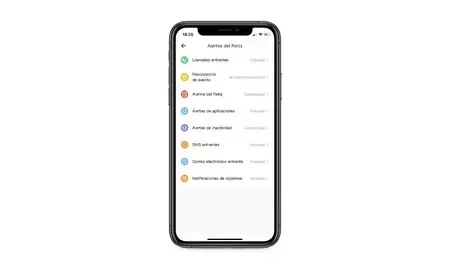
La segunda fase es ahorrar batería desde la aplicación de Amazfit, así que vamos a echar un vistazo. El objetivo es mantener activas las funciones del reloj, y no caparlo para ahorrar batería, aunque hay ciertos puntos a personalizar. En concreto, estas son todas las alertas que podemos configurar en el reloj.
- Llamadas entrantes
- Recordatorio de evento
- Alarma del reloj
- Alertas de aplicaciones
- Alertas de inactividad
- SMS entrantes
- Correo electrónico entranten
- Notificaciones de objetivos
Del listado, conviene configurar, en primer lugar, las alertas de aplicaciones. Aquí, configura tan solo aquellas aplicaciones de las que quieras ser notificado. Cada notificación es una activación del reloj (y una distracción para nosotros), por lo que recomendamos activar solo lo que necesites. Notificaciones de juegos, mensajes de alguna aplicación que no utilices mucho y demás, pueden ser desactivados desde este apartado.
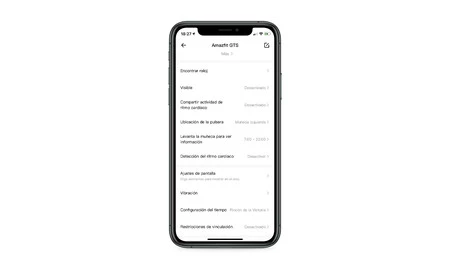
En segundo lugar, tenemos las alertas de inactividad, buenas a nivel de salud, pero poco prácticas en algunos casos. Si trabajamos sentados en oficina durante unas cuantas horas y no podemos levantarnos y movernos, no tiene demasiado sentido que el reloj nos esté mandando notificaciones cada hora (este tiempo no es configurable). Desactivarlas implica recibir decenas menos de notificaciones, lo que supone un buen ahorro energético.
Por otro lado, tenemos varios ajustes del reloj que podemos configurar también. Para agilizar el proceso, vamos a listarlos y a decirte la configuración por la que hemos optado y el motivo de esta decisión.
- Compartir actividad de ritmo cardíaco: desactivado. No nos interesa que otros dispositivos conozcan nuestro pulso.
- Levantar muñeca para ver información: programado de 7 a 23.00. Programa el reloj para que, cuando vas a dormir, no se esté encendiendo la pantalla
- Detección del ritmo cardíaco: frecuencia de detección cada 30 minutos. Se puede configurar cada minuto, cada cinco y cada diez, frecuencia que nos parece excesiva.
Configurando de esta forma, nuestro GTS gastará poca batería, y tendremos sus funcionalidades completamente activas.





Ver 7 comentarios